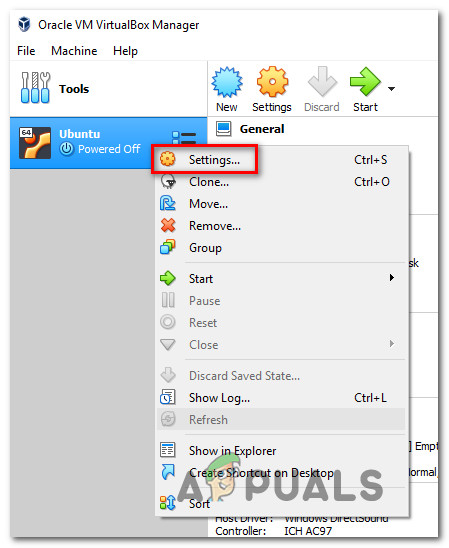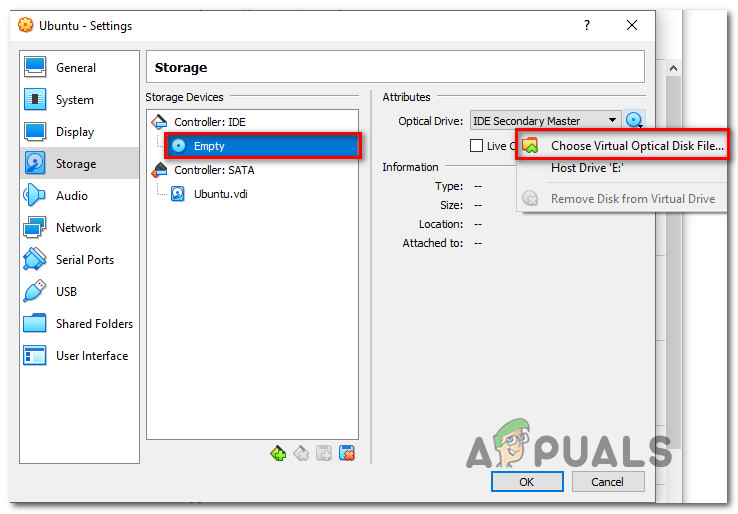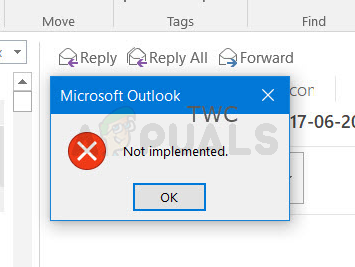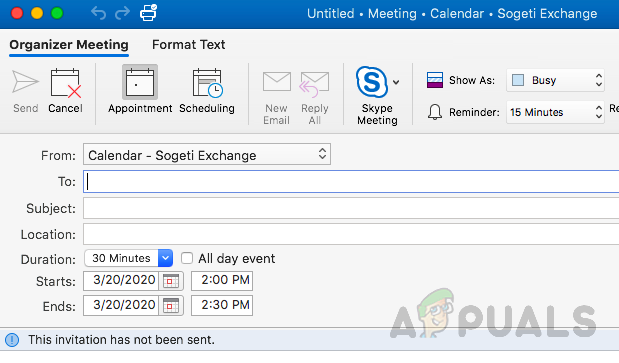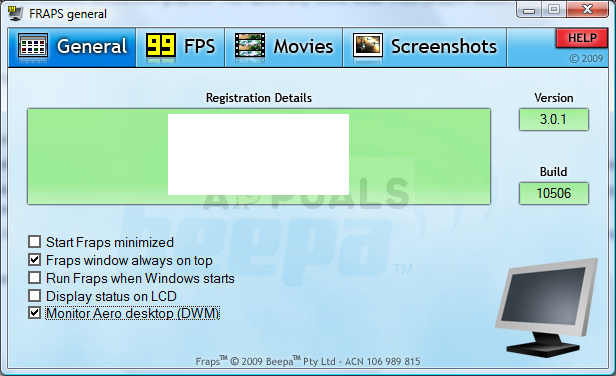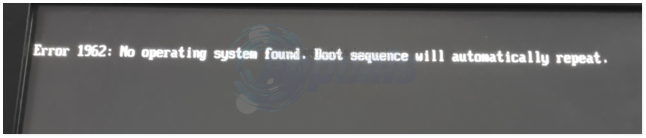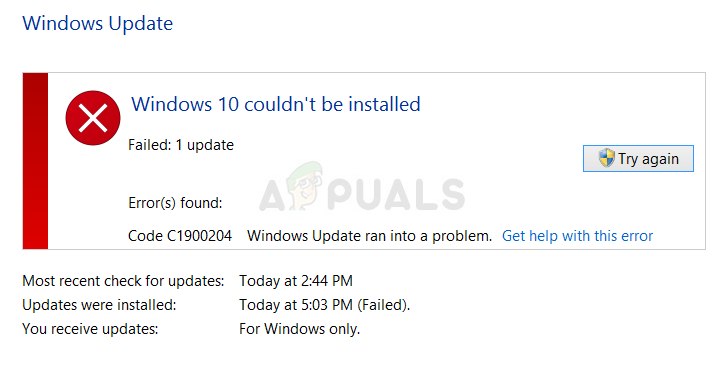Fix: VirtualBox Fatal Kein bootfähiges Medium gefunden Fehler

Was verursacht das “FATAL: Kein bootfähiges Medium gefunden! System wurde angehalten.” Error?
Wir haben dieses spezielle Problem untersucht, indem wir uns verschiedene Benutzerberichte und die Reparaturstrategien angesehen haben, die sie selbst befolgt haben, um das Problem zu beheben. Basierend auf dem, was wir gesammelt haben, tritt dieses Problem am häufigsten auf, wenn die virtuelle Maschine nicht auf das ISO-Image des Betriebssystems verweist, das der Benutzer zu mounten versucht.
Es gibt zwei Hauptgründe, warum dieses Problem auftritt:
- Das VirtualBox-Image zeigt nicht auf ein Betriebssystem – Um eine virtuelle Maschine unter einem Betriebssystem zu starten, müssen Sie zuerst das Betriebssystem installieren, indem Sie eine ISO oder eine physische CD mit einer bootfähigen Version des Betriebssystems bereitstellen. In diesem Fall können Sie das Problem beheben, indem Sie auf die Einstellungen für virtuelle Images zugreifen und die bootfähige ISO-Datei (oder die bootfähige CD / DVD) laden.
- Der Speichergeräte-Controller ist auf SATA konfiguriert – Aus irgendeinem Grund funktioniert SATA nur dann ordnungsgemäß (wenn es als Speichergeräte-Controller verwendet wird), wenn es als erster Controller verwendet wird. Wenn dies nicht möglich ist, müssen Sie das Image auf einem IDE-Controller bereitstellen, um die Fehlermeldung zu vermeiden.
Wenn Sie derzeit Probleme haben, diese bestimmte Fehlermeldung zu beheben, haben wir eine Methode, mit der das Problem fast garantiert behoben werden kann. Die überwiegende Mehrheit der betroffenen Benutzer, die Schwierigkeiten hatten, dieses Problem zu beheben, gab an, dies tun zu können, nachdem sie die folgenden Schritte ausgeführt hatten.
So beheben Sie das Problem „FATAL: Kein bootfähiges Medium gefunden! System angehalten ”-Fehler
Also, um das Problem zu beheben: „FATAL: Kein bootfähiges Medium gefunden! System wurde angehalten.” Fehler, müssen Sie sicherstellen, dass die virtuelle Maschine so konfiguriert ist, dass sie von einer realen Betriebssystemdatei (entweder einer ISO-Datei oder einem physischen optischen Laufwerk mit einer bootfähigen Betriebssysteminstallation) startet.
Außerdem müssen Sie sicherstellen, dass Sie IDE als Speichercontroller verwenden, wenn Sie die Wahrscheinlichkeit minimieren möchten, dass diese bestimmte Fehlermeldung angezeigt wird.
Hier ist eine Kurzanleitung zur Behebung des Problems “FATAL: Kein bootfähiges Medium gefunden! System wurde angehalten.” Error:
- Öffnen Sie den Oracle VM VirtualBox Manager.
- Klicken Sie mit der rechten Maustaste auf das virtuelle Image, mit dem Sie Probleme haben, und klicken Sie auf die Einstellungen.

Zugriff auf das Menü Einstellungen des virtuellen Images - In der die Einstellungen Menü, wählen Sie die Lager Eintrag aus dem Menü auf der linken Seite.
- Klicken Sie anschließend auf Leer Unterpunkt von Controller: IDE. Dann gehe rüber zum Attribute Klicken Sie auf das CD-Symbol und dann auf Wählen Sie Optical Disk File…

Mounten der richtigen ISO-Datei Hinweis: Beachten Sie, dass Sie bei der Arbeit mit einer Live-CD / DVD die überprüfen müssen Live-CD / DVD Box unter Attribute und stellen Sie die Optisches Laufwerk zu IDE-Primärmaster.
- Verwenden Sie das gerade geöffnete Browser-Menü, um zum Speicherort der ISO-Datei zu navigieren, wählen Sie sie aus und klicken Sie auf Öffnen um es zu montieren.
- Klicken OK Um die Änderungen zu speichern, starten Sie die virtuelle Maschine. Sie sollten das nicht mehr bekommen ‘FATAL: Kein bootfähiges Medium gefunden! System wurde angehalten. Error.